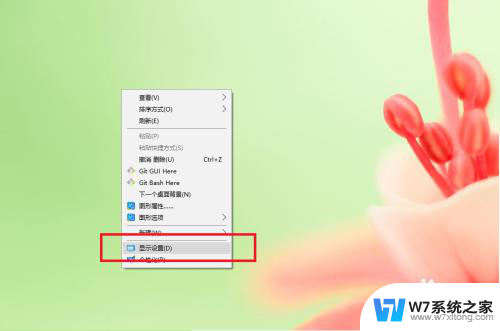笔记本连显示器,显示屏不显示 笔记本电脑外接显示屏连接方法
在日常使用笔记本电脑时,有时候我们会遇到笔记本连显示器,但显示屏不显示的情况,这种问题常常会让人困扰,因为显示屏无法正常显示,导致我们无法进行工作或娱乐。为了解决这个问题,我们需要了解笔记本电脑外接显示屏的连接方法,从而确保显示屏可以正常工作。接下来我们将介绍一些常见的笔记本电脑外接显示屏连接方法,帮助大家更好地使用笔记本电脑。
步骤如下:
1.首先我们先将确定我们的笔记本是有这HDMI接口或者是AVG接口,这样我们就可以来选择什么样的显示屏。


2.现如今大多数液晶显示屏都有着HDMI接口,只有老式的笔记本才有着AVG接口。如果不是电脑岁数太大,我们就可以直接选择HDMI接口。

3.首先需要将HD线一段插入笔记本电脑,然后另一段插入液晶显示屏,这样就算是连接成功了,然后将显示屏通电。接下来我们就要设置了。
4.现如今的笔记本电脑设置大多是F10键,点击F10键就可以选择怎么设置。它分为扩展,复制,大家可以根据自己的需要来设置怎么分配显示器,这样子我们就可以使用了。
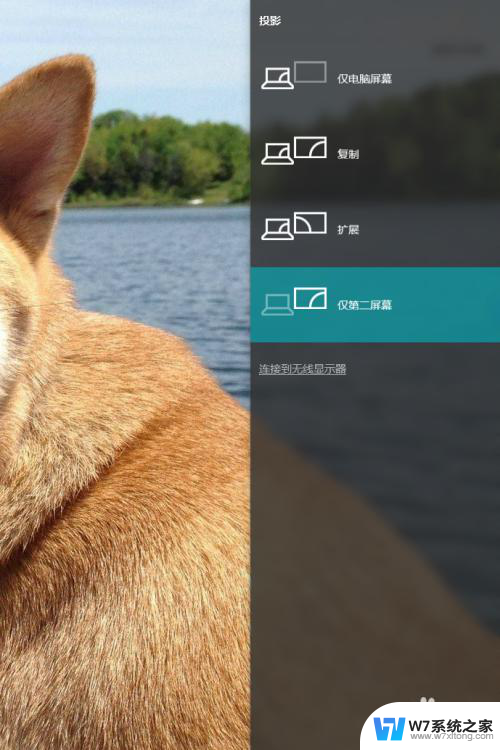
5.但是在使用的过程中,我们只需要液晶显示屏不需要笔记本电脑屏幕。我们可以选择仅第二屏幕,这样子就可以使用,但是每当我们合住笔记本电脑的时候,电脑总会进入睡眠模式,这样我们可以设置一下电源选项来设置。
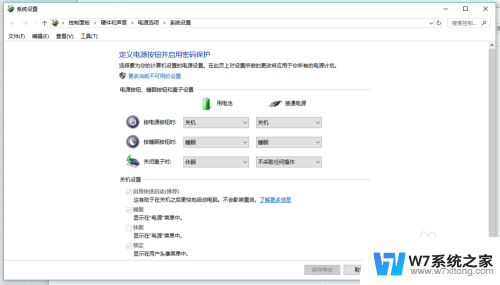
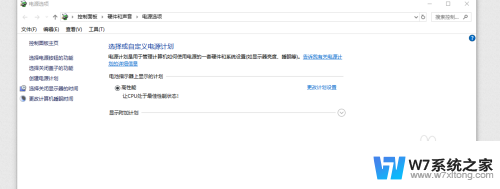
6.这样子我们就可以把显示屏成功的外接,让我们在打游戏看电影的时候,更有视觉冲击与游戏体验。

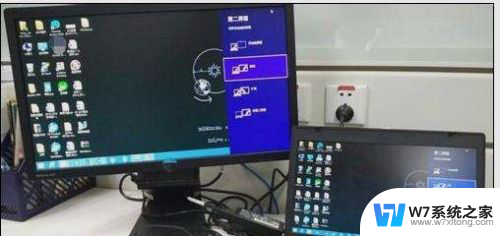
以上就是关于笔记本连显示器,显示屏不显示的全部内容,有出现相同情况的用户就可以按照小编的方法了来解决了。